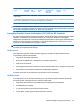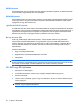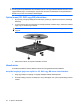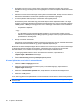HP EliteBook User Guide - Windows XP
A Creator Business program beolvassa a forráslemezt, és az adatokat egy a merevlemezen lévő
ideiglenes könyvtárba menti.
5. Amikor az alkalmazás kéri, vegye ki a forráslemezt az optikai meghajtóból és helyezzen be egy
üres lemezt a helyére.
Miután az információ átmásolása megtörtént, a lemezt a meghajtó automatikusan kiadja.
CD, DVD vagy BD lemez létrehozása (írása)
Ha a külső optikai meghajtó CD-RW, DVD-RW vagy DVD±RW meghajtó, akkor adat- és zenei (például
MP3- és WAV-) fájlokat írhat lemezre különböző szoftverekkel, például a Windows Media Player
alkalmazással. Videofájlok CD vagy DVD lemezre való másolása a MyDVD programmal történhet.
CD vagy DVD írásakor ügyeljen a következőkre:
●
A lemez írásának megkezdése előtt mentse és zárja be a megnyitott fájlokat, és zárjon be minden
programot.
●
A CD-R- vagy DVD-R-lemezek zenei fájlok írására a legalkalmasabbak, mivel az írást követően
nincs lehetőség későbbi módosításukra.
●
Mivel egyes lejátszók nem támogatják a CD-RW-lemezeket, zenék kiírásához a legcélszerűbb CD-
R-lemezt használni.
●
A CD-RW- vagy DVD-RW-lemezek leginkább adatfájlok írására, illetve hang- vagy videofelvételek
végleges írás előtti tesztelésére alkalmasak.
●
Az otthoni DVD-lejátszók általában nem támogatnak minden DVD-formátumot. A támogatott
formátumok listáját a DVD-lejátszóhoz mellékelt használati útmutatóban találja.
●
Az MP3-fájlok jóval kevesebb helyet foglalnak, mint az egyéb zenei fájlformátumok, az MP3-
lemezek írása pedig ugyanúgy történik, mint az adatfájloké. Az MP3-fájlok csak MP3-lejátszókon
vagy MP3-lejátszó szoftvert tartalmazó számítógépeken játszhatók le.
CD vagy DVD írásának lépései:
1. Töltse le vagy másolja a forrásfájlokat a merevlemez egyik mappájába.
2. Helyezzen be egy üres lemezt az optikai meghajtóba (csak egyes típusokon) vagy egy opcionális
külső optikai meghajtóba.
3. Válassza a Start > Minden program lehetőséget, majd kattintson a használni kívánt programra.
4. Válassza ki a létrehozni kívánt lemez típusát: adat, audio vagy video.
5. Kattintson a jobb gombbal a Start, Böngészés elemre, és keresse meg azt a mappát, ahol a
forrásfájlokat kívánja tárolni.
6. Nyissa meg a mappát, majd húzza a fájlokat az üres optikai lemezt tartalmazó meghajtóra.
7. Kezdje meg az írási folyamatot a kiválasztott program utasításai alapján.
Részletes útmutatást a szoftver gyártójának útmutatójában találhat. Ezek az útmutatók megtalálhatók
a szoftverhez mellékelve, lemezen vagy a gyártó webhelyén.
Optikai meghajtó (csak egyes típusokon) 53